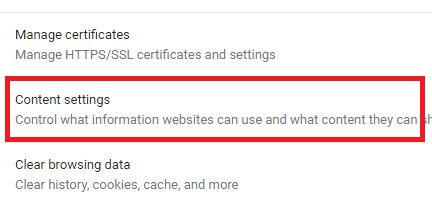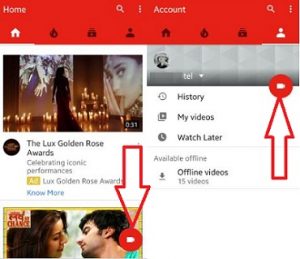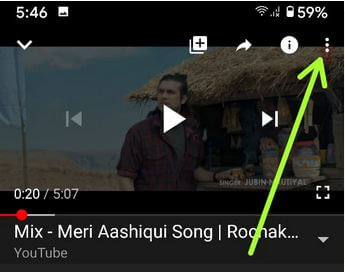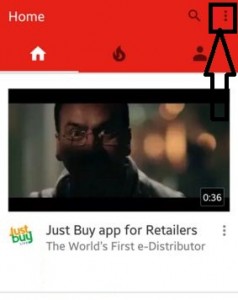إصلاح تحميل فيديو YouTube ولكن لا يتم تشغيله على Android
مشاهدة مقاطع فيديو YouTube على جهازك وفجأة تواجه مشكلات في بث YouTube على هواتف Android. يمكنك رؤية العديد من مشكلات دفق الفيديو مثل التخزين المؤقت على YouTube أو التأخير ، وخطأ التشغيل ، وتحميل الفيديو ولكن لا يتم تشغيله ، وفقد اتصال الخادم ، وعدم توفر الفيديو. يمكن أن تؤثر جودة الشبكة المنزلية في الغالب على مقاطع الفيديو التي سيتم تشغيلها على هاتف Android. إذا كانت هناك أجهزة متعددة تقوم ببث مقاطع فيديو أو تستخدم الشبكة في نفس الوقت ، فقد تواجه بعض مشكلات التخزين المؤقت.
من السهل منع تجميد فيديو YouTubeمشكلة على جهاز android. لمشاهدة مقاطع فيديو YouTube دون تحميل ، يجب أن تحتاج إلى اتصال إنترنت جيد وسريع على هاتف Android أو متصفح Chrome إذا كنت تستخدم جهاز كمبيوتر أو كمبيوتر محمول. غالبًا إذا كانت سرعة الإنترنت لديك بطيئة ، فقد يتم تحميل مقاطع فيديو YouTube ببطء أو إعادة التخزين المؤقت. أدناه ، يمكنك رؤية الحيل المفيدة لإصلاح مشكلات بث الفيديو على YouTube على هواتف Android.
- إصلاح ملفات وسائط WhatsApp التي لا يتم تنزيلها على Android
- كيفية إصلاح جودة الفيديو لا تتغير على YouTube Android
- كيفية الإصلاح لا يمكن تنزيل تطبيق Netflix على Android
- كيفية تحميل فيديو على هاتف أندرويد يوتيوب
كيفية إصلاح مشاكل بث الفيديو على YouTube على نظام Android
تحقق من الحلول الممكنة أدناه لإصلاح مشكلات دفق الفيديو على هاتف YouTube Android أو الأجهزة اللوحية.
تحقق من الإنترنت في حالة عدم تشغيل فيديو YouTube على نظام Android
أولا وقبل كل شيء تحقق من قوة الإنترنت الخاص بكالإتصال. إذا كانت الشبكة منخفضة ، فلن يتم تحميل الفيديو بشكل صحيح وربما يتجمد. قم بتشغيل وإيقاف تشغيل بيانات الجوال على جهاز Android الخاص بك. إذا أمكن ، استخدم اتصال WiFi لتجنب مشاكل التخزين المؤقت أو تحميل فيديو Youtube.
أعد تشغيل هاتفك

اضغط لفترة طويلة على زر الطاقة وانقر فوق إعادة التشغيل لإعادة تشغيل هاتفك وتحقق لإصلاح هذه المشكلة.
تحديث تطبيق YouTube

افتح متجر Play> ثلاثة خطوط أفقية في الزاوية اليمنى العليا> تطبيقاتي وألعابي> تحديث الكل
امسح بحث YouTube وسجل المشاهدة
احذف أو امسح كل سجل بحث YouTube وسجل المشاهدة. أعد تشغيل تطبيق YouTube.

تطبيق YouTube> رمز الملف الشخصي في الزاوية اليمنى العليا> الإعدادات> السجل والخصوصية> مسح سجل البحث> مسح سجل البحث
تطبيق YouTube> رمز الملف الشخصي في الزاوية اليمنى العليا> الإعدادات> السجل والخصوصية> محو سجل المشاهدة> محو سجل المشاهدة
امسح ذاكرة التخزين المؤقت لتطبيق YouTube

الإعدادات> التطبيقات والإشعارات> اطلع على جميع التطبيقات> YouTube> التخزين وذاكرة التخزين المؤقت> مسح ذاكرة التخزين المؤقت
تغيير جودة فيديو YouTube لإصلاح مشكلة التخزين المؤقت في YouTube
إذا كان اتصالك بالإنترنت بطيئًا ، يمكنك ذلكقم بتغيير جودة فيديو YouTube لإصلاح مشكلات التخزين المؤقت على جهاز Android الخاص بك باستخدام الإعدادات أدناه. يمكنك اختيار جودة تحميل الفيديو على YouTube من تلقائي ، 144 بكسل ، 240 بكسل ، 360 بكسل ، 480 بكسل ، 720 بكسل.

افتح YouTube> تشغيل أي فيديو> ثلاث نقاط رأسية في الزاوية اليمنى العليا> الجودة> اختر جودة الفيديو التي تريد تعيينها
هذا هو.آمل أن تساعد الحيل المذكورة أعلاه في إصلاح مشكلات بث الفيديو على YouTube ، وهواتف Android ، والمساعدة في حل مشكلات التخزين المؤقت على YouTube أيضًا. هل لديك طرق بديلة؟ شاركها معنا أسفل مربع التعليقات. لا تنس مشاركة هذه المقالة مع أصدقائك.